Ako nájsť model a sériové čísla tlačiarne v systéme Windows 11
Microsoft Windows 10 Windows 11 Hrdina / / April 03, 2023

Posledná aktualizácia dňa

Ak potrebujete rýchlo zistiť model alebo sériové číslo vašej tlačiarne, môžete to jednoducho urobiť v systéme Windows 11. Táto príručka vysvetľuje ako.
Ak sa s vašou tlačiarňou niečo pokazí, možno budete musieť poznať model tlačiarne, výrobcu a sériové číslo. Tieto informácie vám môžu pomôcť pri riešení problémov, výmene atramentových alebo tonerových kaziet, výmene dielov alebo pri hľadaní pomoci od výrobcu.
Dobrou správou je, že v systéme Windows 11 môžete ľahko nájsť informácie o svojej tlačiarni. Zobrazí model tlačiarne, výrobcu, sériové číslo a ďalšie dôležité informácie.
Nižšie vám ukážeme, ako nájsť model tlačiarne a sériové čísla v systéme Windows 11.
Ako nájsť model alebo sériové číslo tlačiarne v systéme Windows 11
Keď potrebujete nový atrament do tlačiarne alebo riešite problém s tlačiarňou, je dôležité získať model a sériové číslo.
Našťastie to môžete urobiť prostredníctvom aplikácie Nastavenia v systéme Windows 11.
Ak chcete nájsť informácie o tlačiarni v Nastaveniach v systéme Windows 11:
- Otvorte ponuku Štart.
- Stlačte tlačidlo nastavenie aplikácie.
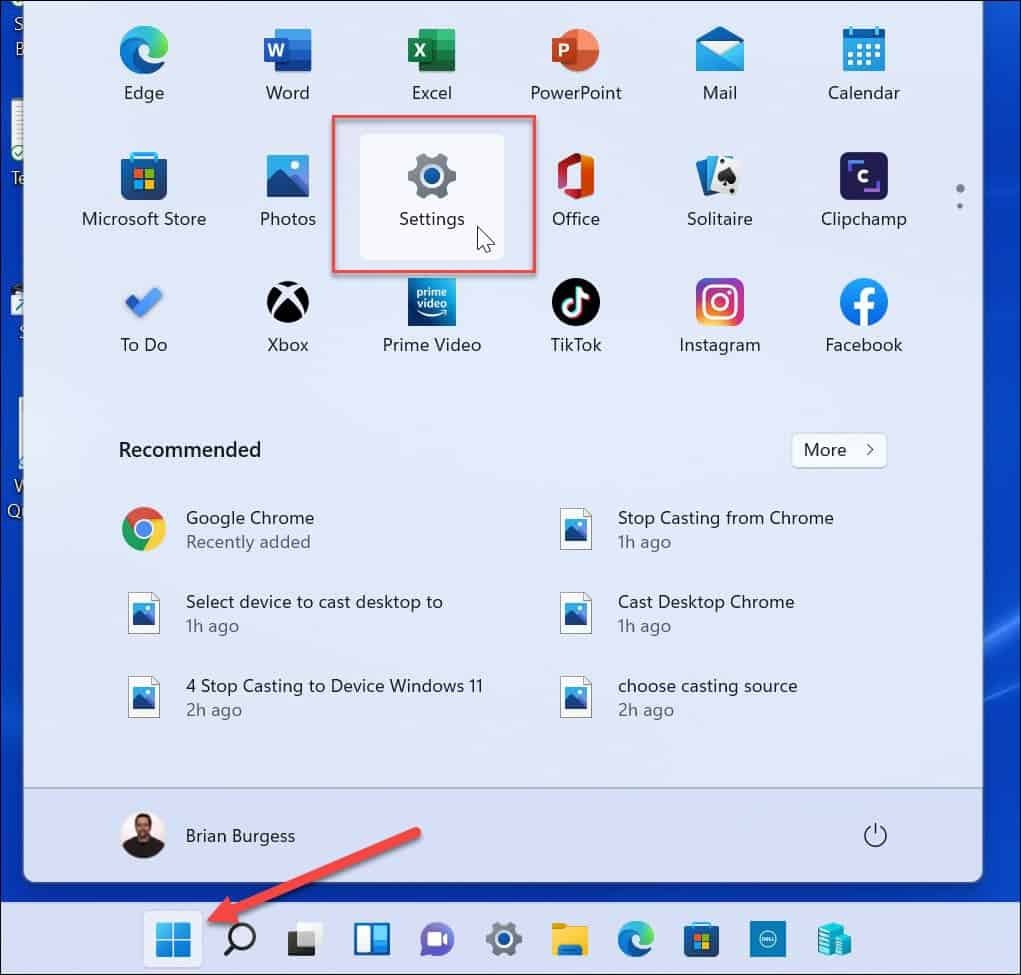
- In nastavenie, kliknite Bluetooth a zariadenia z ľavého menu.
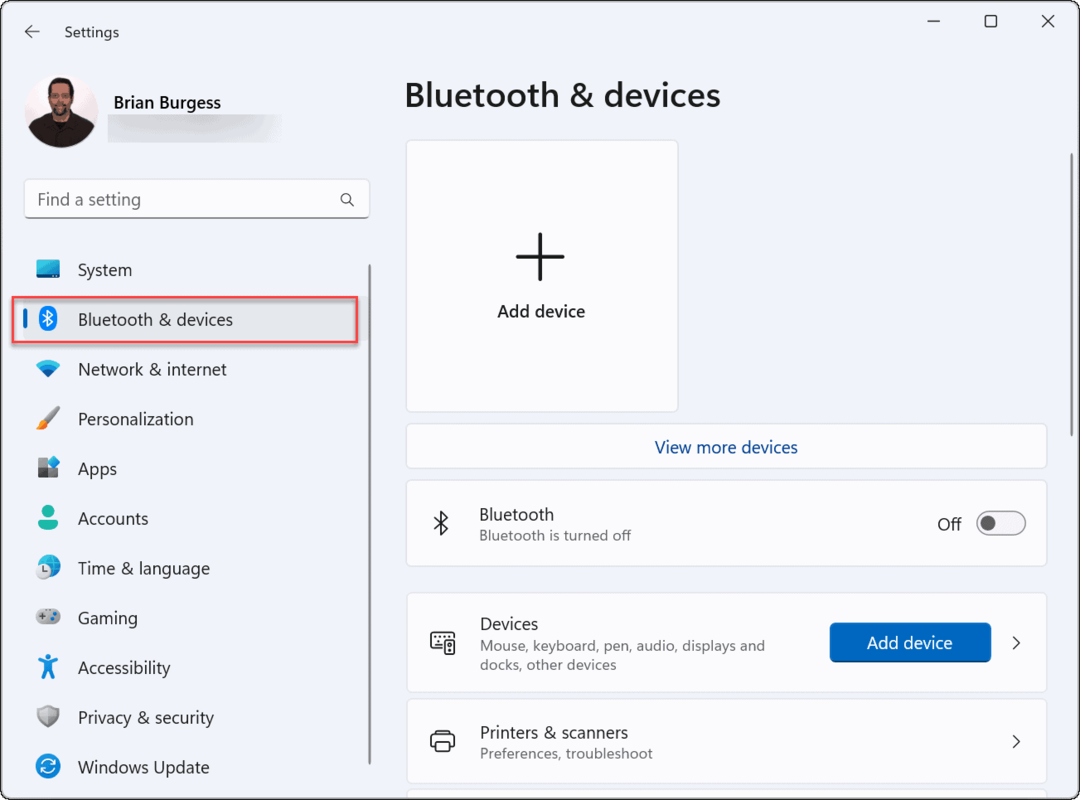
- Kliknite Tlačiarne a skenery z možností vpravo.
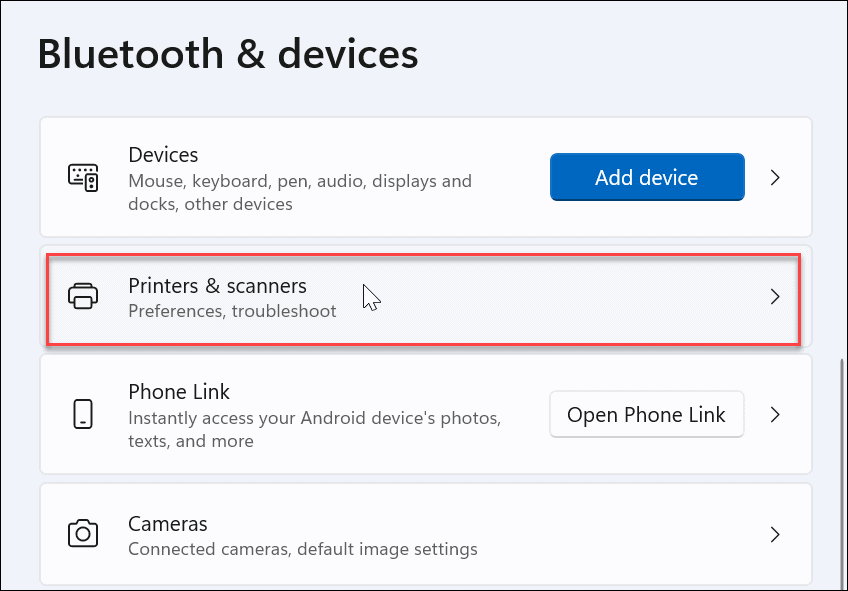
- Vyberte tlačiareň, ktorú potrebujete v Tlačiarne a skenery Ponuka.
- Poznámka: Názvy tlačiarní sa môžu medzi systémami líšiť, najmä ak máte premenovali tlačiareň predtým. Uistite sa, že ste vybrali správnu tlačiareň, ak máte uvedených viacero.
-
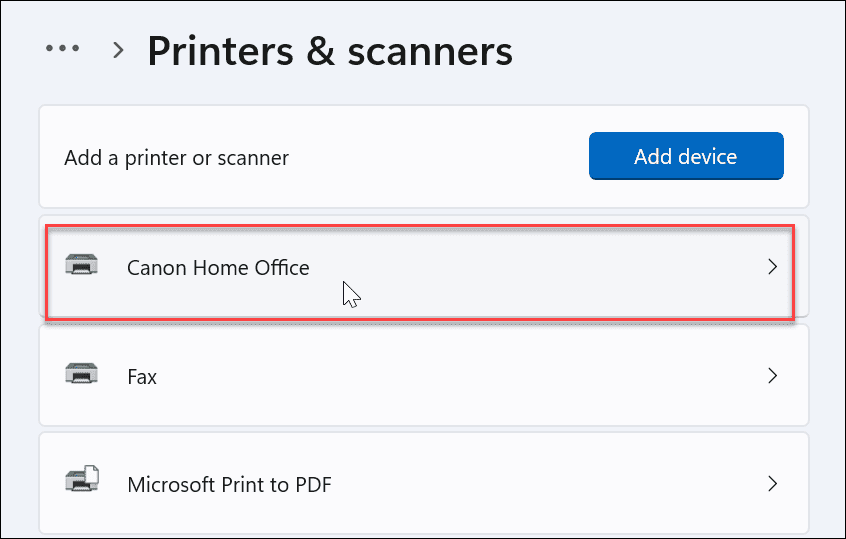 Pod Viac informácií sekciu, rozbaľte Informácie o zariadení Ponuka.
Pod Viac informácií sekciu, rozbaľte Informácie o zariadení Ponuka.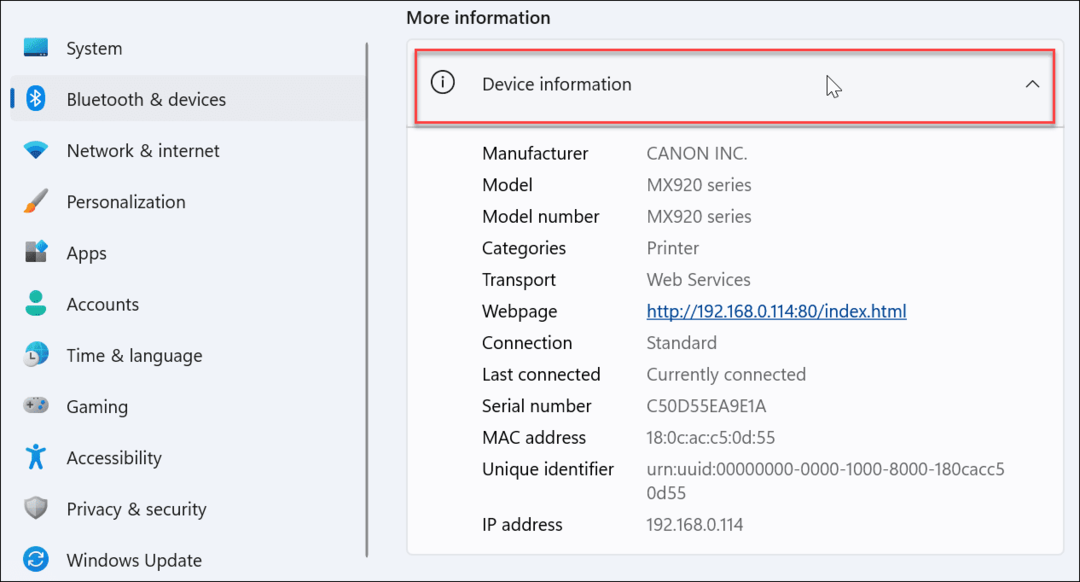
- Na Informácie o zariadení na obrazovke, môžete vidieť množstvo informácií o tlačiarni vrátane výrobcu tlačiarne, čísla modelu, sériového čísla a ďalších údajov.
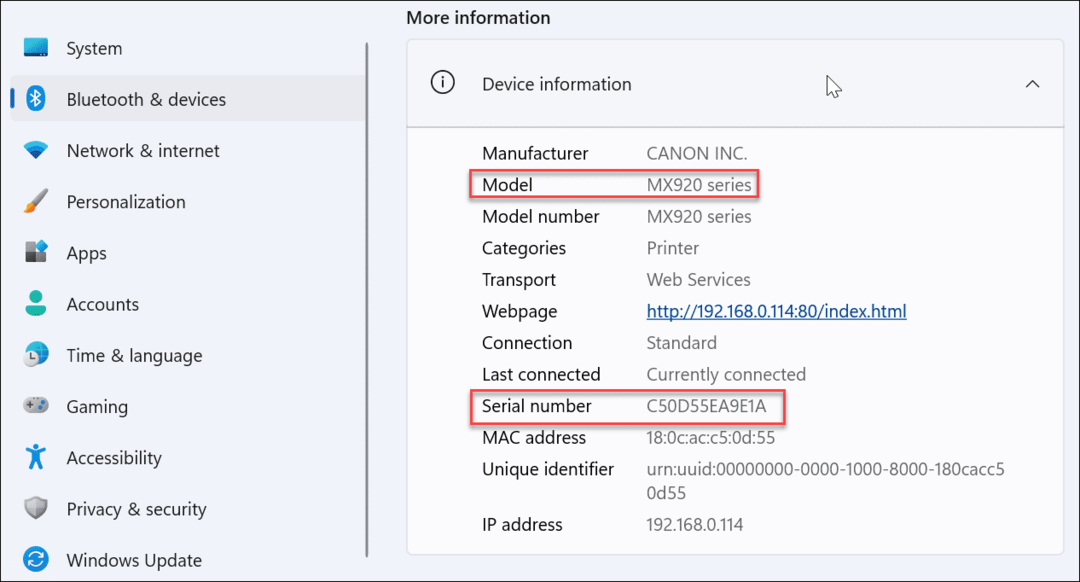
Táto časť obsahuje ďalšie užitočné údaje o tlačiarni. To zahŕňa podrobnosti o pripojení vašej tlačiarne, vrátane Mac adresa a IP adresa zariadenia. Tieto informácie môžu byť užitočné, keď sa pokúšate vyriešiť problém s tlačiarňou na a Wi-Fi sieť.
Maximálne využitie tlače v systéme Windows
Pomocou vyššie uvedených krokov môžete rýchlo nájsť informácie o modeli tlačiarne a sériovom čísle v systéme Windows 11.
Chcete si zjednodušiť tlač? Ak máte prostredie pre viacerých používateľov, môžete zdieľať tlačiareň v systéme Windows 11. Možno budete chcieť zvážiť niekoľko tipov, ako ušetriť peniaze za atrament a papier do tlačiarne ak plánujete tlačiť pravidelne.
Máte problémy s tlačou? Ak vidíte a chyba opraviť ovládač tlačiarne nie je k dispozícii v systéme Windows 11, budete musieť problém vyriešiť.
Ako nájsť kód Product Key systému Windows 11
Ak potrebujete preniesť svoj produktový kľúč Windows 11 alebo ho len potrebujete na vykonanie čistej inštalácie operačného systému,...
Ako vymazať vyrovnávaciu pamäť prehliadača Google Chrome, súbory cookie a históriu prehliadania
Chrome odvádza skvelú prácu pri ukladaní vašej histórie prehliadania, vyrovnávacej pamäte a súborov cookie na optimalizáciu výkonu vášho prehliadača online. Jej postup...
Priraďovanie cien v obchode: Ako získať ceny online pri nakupovaní v obchode
Nákup v obchode neznamená, že musíte platiť vyššie ceny. Vďaka zárukám dorovnania cien môžete získať online zľavy pri nákupe v...
